循环引用
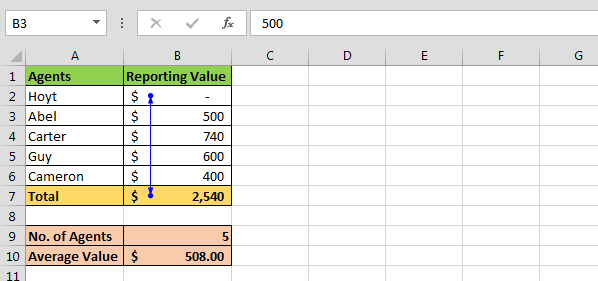
在本文中,我们将学习循环引用。
循环引用可以是引用其自身单元格值的公式,也可以是引用依赖于其自身单元格值的单元格的公式。
用简单的话说,正在计算公式的单元格以及该单元格本身也包括在内,或者是该范围的一部分,那么将出现循环参考警告消息。可能会导致公式计算错误。
让我们举个例子:
-
在A1和A2单元格中,输入了数字;在A3单元格中,我们想找出总数。
*
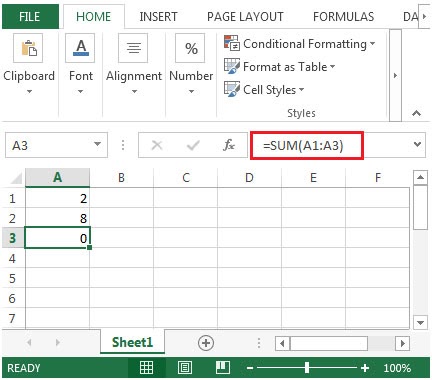 While typing the sum formula, the range is stretched to cell A3 in which formula is entered.
While typing the sum formula, the range is stretched to cell A3 in which formula is entered.
-
Excel将弹出错误消息

如果在添加公式时弹出上述关于循环引用的错误消息,则可能是您在不知不觉中创建了循环单元格引用。您可以跟踪然后删除不正确的参考,这将删除循环参考。
要跟踪循环参考,请执行以下步骤:
单击空白单元格,单击“公式”功能区,在“公式审核”组中,单击“错误检查”,选择“循环引用”,它将提供发生循环引用的单元格的位置。
*
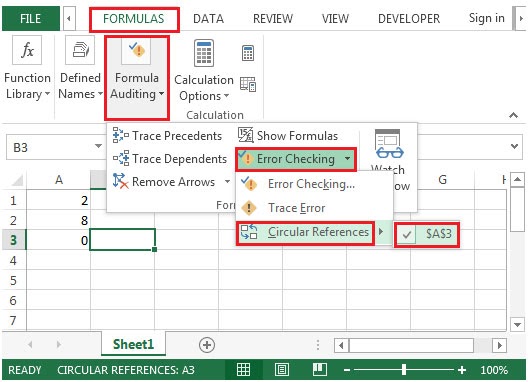
如果有多个循环引用,则需要手动转到每个单元格并更正公式,直到状态栏不再显示单词“循环引用” *
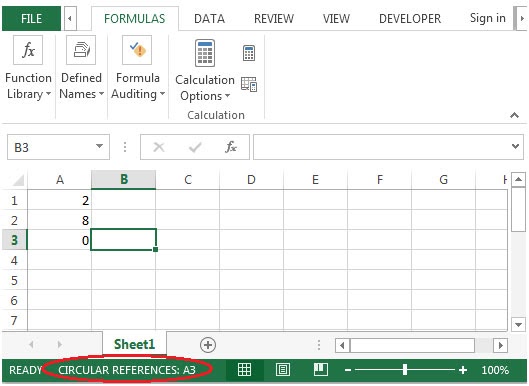
|如果我们长时间使用Excel创建必须使用公式的仪表板,模板,报告格式等,则可能会创建一个产生循环引用的公式。在本文中,您将了解Microsoft Excel中的循环引用。循环引用的用途是什么?
让我们再举一个例子来了解:-
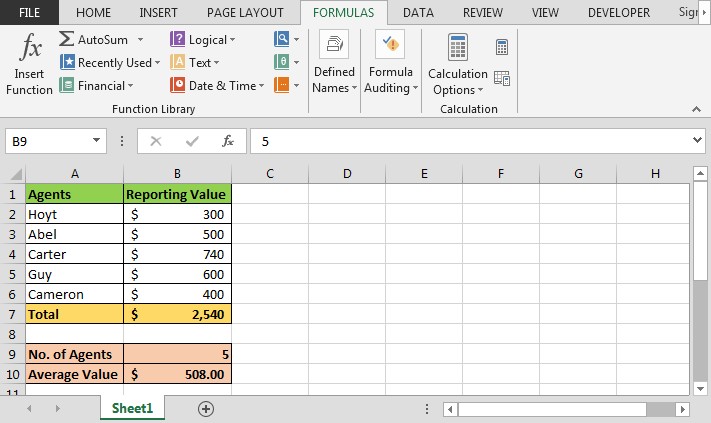
在上面显示的图像中,我们有代理商数据。在数据下方,我们提供了一些代理商的摘要以及平均得分。为了计算代理的数量,我们使用了“ link:/ counting-excel-counta-function [COUNTA function]”,平均而言,我们必须使用“ link:/ tips-average-function-in-excel [Average function]” `。
现在要了解循环参考,请执行以下步骤:-在单元格B2 = B7-SUM(B3:B6)中输入公式
*
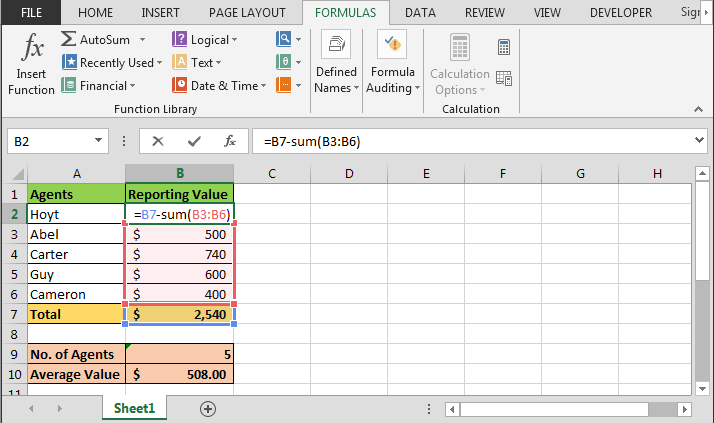
在键盘上按Enter
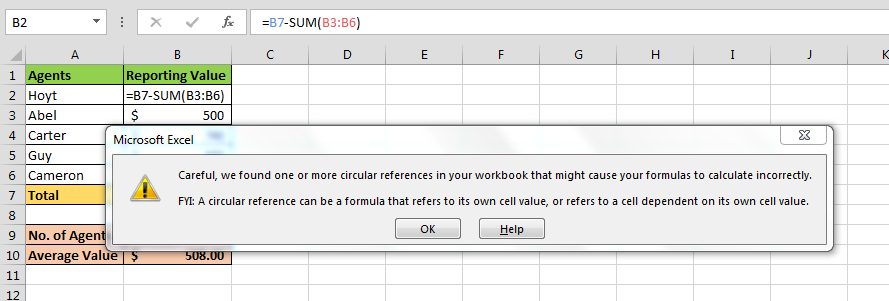
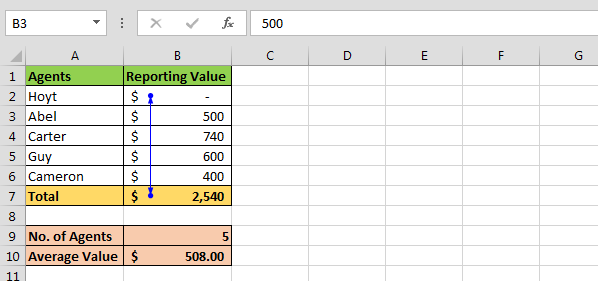
现在要检查显示循环参考的原因,请执行以下步骤:-*转到“公式”选项卡。
在“公式审核”组中,单击“错误检查”,然后单击“循环引用”
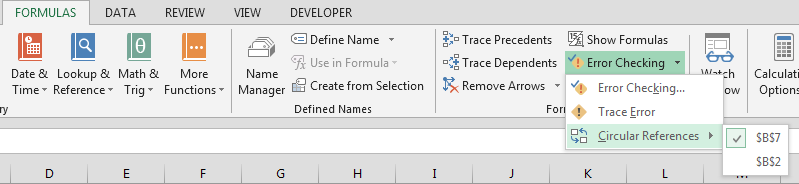
|。在下拉列表中,您可以找到单元格引用结论:*-在Excel工作表中使用模板和仪表板时,此问题非常普遍,因此会发生。本文将有助于纠正在Excel中工作时的此类问题。
如何在Excel中允许循环引用?在Excel功能区上,单击“文件”按钮。转到选项。 Excel选项对话框将打开。
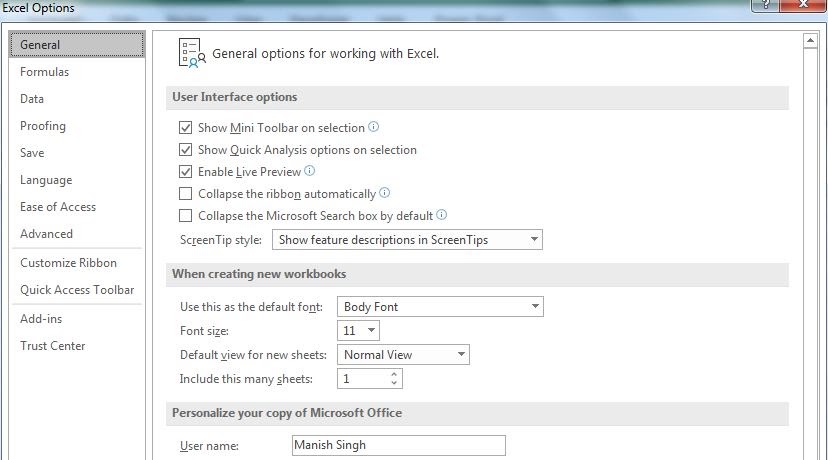
单击公式选项。在这里,您将找到“允许迭代计算”。检查以允许循环计算。您也可以控制迭代次数和最大变化。
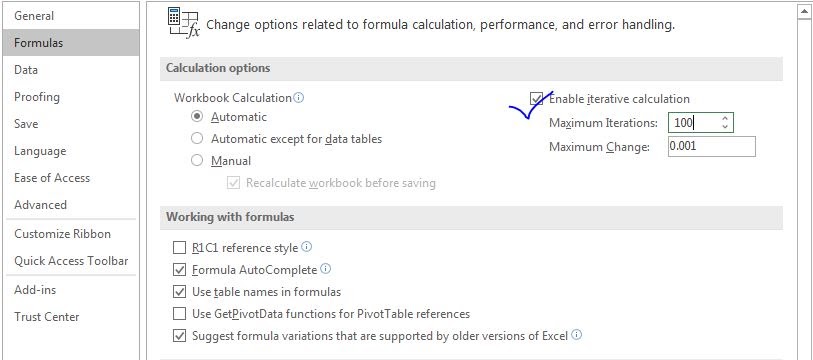
这将允许循环引用,并且excel在进行循环引用时不会显示任何错误,但您可能无法获得所需的答案。
一些观察笔记在Excel中使用了循环参考。
注意:
。该公式仅适用于数字。
。此工具有助于跟踪引用单元格和引用单元格。
下面您可以找到更多示例:-
如果您喜欢我们的博客,请在Facebook上与您的朋友分享。另外,您也可以在Twitter和Facebook上关注我们。我们很乐意听取您的意见,并让我们知道我们如何改进,补充或创新我们的工作,并为您做得更好。写信给我们[email protected]
相关文章:
Excel中的绝对引用是什么在我的许多文章中,您都必须阅读绝对引用一词。否则,您必须在单元格引用($ A $ 1)之前注意到$(美元)符号。它们是绝对引用。当我们在link:/ excel-range-name-expanding-references-in-excel [Excel中的扩展引用]之前加$符号时。复制到下面的单元格或右边的单元格中时扩展的范围称为扩展引用。我们在哪里需要扩展参考?好吧,有很多情况链接:/ excel-generals-relative-and-absolute-reference-in-excel [Excel中的相对和绝对引用]|了解Excel中的相对引用和绝对引用对于在Excel上有效工作非常重要。单元格和范围的相对和绝对引用link:/ lookup-formulas-dynamic-worksheet-reference [动态工作表参考] |动态工作表参考建议在一个表中使用另一个表中的值。 INDIRECT函数是一个单元格引用函数,使我们可以将文本引用变为实际引用。
热门文章:
50 Excel快捷方式以提高生产率更快地完成任务。这50个快捷键将使您在Excel上的工作速度更快。
link:/ vlookup-functions / formulas-and-functions-introduction- [如何使用Excel VLOOKUP函数]|这是excel中最常用和最受欢迎的功能之一,用于从不同范围和工作表中查找值。
link:/ tips-countif-in-microsoft-excel [如何使用]
link:/ vlookup函数的公式和函数介绍[Excel]
link:/ tips-countif-in-microsoft-excel [COUNTIF函数]|使用此惊人的功能对条件进行计数。
您无需过滤数据即可计算特定值。 Countif功能对于准备仪表板至关重要。
如何在Excel中使用SUMIF函数这是仪表板的另一个重要功能。这可以帮助您汇总特定条件下的值。